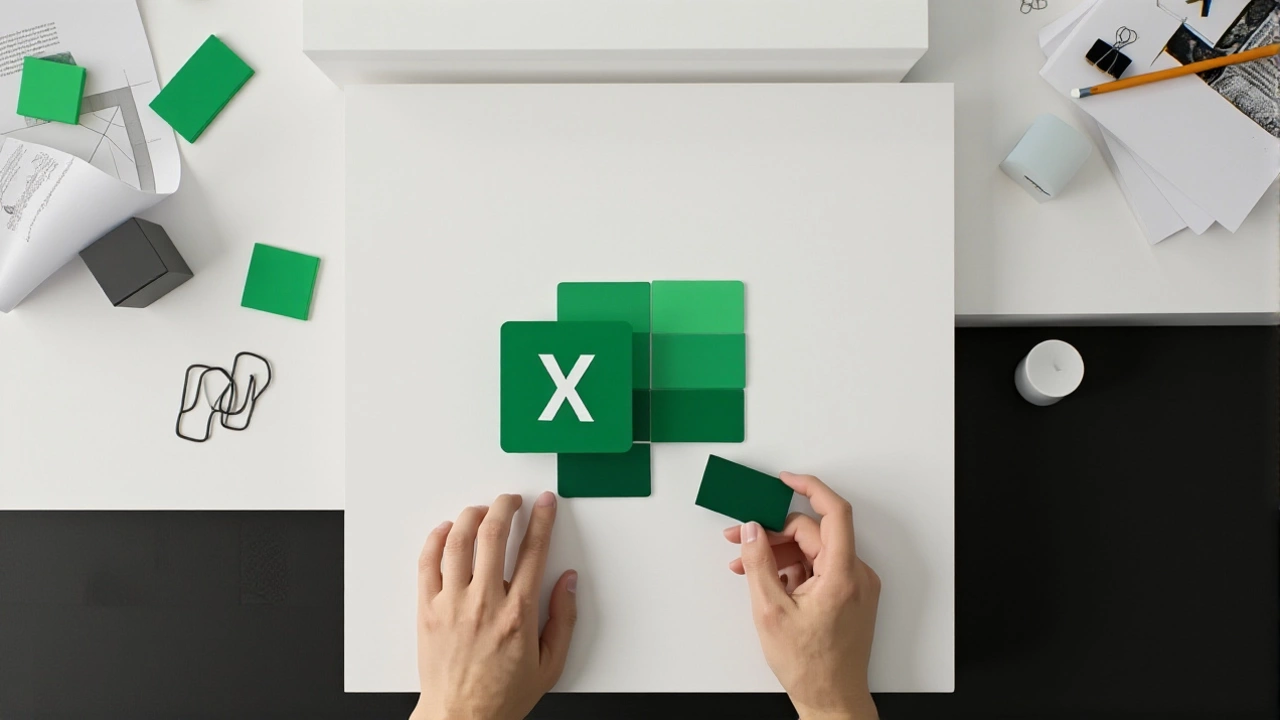Microsoft heeft de spelregels herschreven voor gegevensanalyse in Excel. Met de introductie van de Microsoft COPILOT-functie in augustus 2025 en de daaropvolgende Agent Mode in oktober, wordt de spreadsheet niet meer een statisch werkblad — het wordt een intelligente partner die begrijpt wat je wilt, zelfs als je het niet precies weet hoe je het moet vragen. De verandering is subtiel, maar diep: je typt niet langer een complexe =SUMIFS()-formule, maar schrijft gewoon: “Toon de totale omzet per klant voor de laatste drie maanden” — en Excel doet het voor je. En het werkt. Meteen. Op je eigen data.
Van uitleg naar actie: de evolutie van Copilot in Excel
Het begon in juli 2025 met een klein, maar krachtig hulpmiddel: “Explain formulas on the grid with Copilot”. Plaats je cursor bij een ingewikkelde formule — bijvoorbeeld een geneste INDEX(MATCH()) — en Copilot toonde direct een stap-voor-stap uitleg, direct naast de cel. Geen extra venster. Geen zoektocht naar documentatie. Alleen duidelijkheid. Maar dat was slechts de voorbode. In augustus 2025, met de lancering van de COPILOT-functie voor Windows en Mac, werd de AI niet langer een assistent — hij werd een medewerker. Nu kun je de functie =COPILOT(“Wat is de gemiddelde verkoop per regio?”) typen in een cel, en Excel genereert het antwoord, gebaseerd op de data in je tabel. Geen copy-paste. Geen export naar Power BI. Alles blijft binnen Excel.
Agent Mode: de AI die zelf werkt — zonder jouw tussenkomst
Maar het meest verbluffende kwam in oktober 2025. Met Agent Mode in Excel, die beschikbaar werd via het Microsoft 365 Frontier-programma, veranderde de rol van de gebruiker volledig. Plaats je in de chatbalk van Copilot, selecteer ‘Agent Mode’, en zeg: “Maak een rapport met totale facturen per klant, een trendgrafiek en een top 10 van hoogste uitgaven”. En dan gebeurt het: Copilot haalt de gegevens, filtert, berekent, maakt grafieken, past kleuren aan — alles in de werkmap. En het is niet een afbeelding. Het zijn echte cellen. Echte grafieken. Je kunt ze nog steeds bewerken. Je kunt de stappen zien. Je bent niet uitgeschakeld — je bent verhoogd.
Wie kan het gebruiken? En wat moet je weten?
Je kunt dit niet doen met een gratis Microsoft-account. Het vereist een Microsoft 365 business-abonnement met een Copilot-licentie. Bovendien moet je data in een tabel zijn opgeslagen — geen losse cellen, geen ongeorganiseerde rijen. Microsoft benadrukt dit expliciet: “Format your data in a table or supported range for Copilot to read”. Dat is geen beperking — het is een vereiste voor betrouwbaarheid. En de veiligheid? Die is niet vergeten. Copilot werkt met Microsoft Graph, wat betekent dat de AI alleen toegang heeft tot gegevens waarvoor jij ook toestemming hebt. Geen gegevens uit andere afdelingen. Geen externe bronnen. Alles blijft binnen jouw organisatie. Citaties zijn zichtbaar. Rechten worden gecontroleerd. Het is geen black box — het is een vertrouwde partner.
Waarom dit verandert hoe bedrijven werken
Denk aan een financiële analist die elke maand 150 facturen verwerkt. Vroeger: 4 uur handmatig filteren, formules bouwen, grafieken maken. Nu: één prompt. 90 seconden. En hij of zij kan zich richten op de waarom — niet op de hoe. Dat is de kracht. En het is geen theorie. Microsoft’s demo van de Microsoft Ignite 2025-presentatie toonde een gebruiker die met één zin een volledig rapport genereerde uit een dataset van 100 rijen. De AI maakte niet alleen grafieken — hij identificeerde outliers, vond patronen, en stelde een suggestie voor voor verbetering. Dat is geen tool. Dat is een collega.

Wat komt er daarna?
Agent Mode is nu beschikbaar in Excel voor het web, maar Microsoft beloofde dat de desktopversies voor Windows en Mac volgen. Daarnaast is de integratie van Python voor image-analyse al in de beta — je kunt nu foto’s van facturen uploaden en Excel herkent tekst, bedragen, datums. De grens tussen documenten, tabellen en afbeeldingen verdwijnt. En het is slechts het begin. In de komende maanden verwachten we dat Copilot ook andere Office-toepassingen aanstuurt: een rapport in Word dat automatisch wordt bijgewerkt als de data in Excel verandert. Een presentatie in PowerPoint die zich aanpast aan nieuwe cijfers. De kantoorsoftware van vandaag is een verzameling losse tools. Die van morgen is één intelligent systeem.
De praktische impact voor jou
Als je werkt met Excel — of als je mensen begeleidt die dat doen — dan is dit geen update. Het is een revolutie. Je hoeft niet langer een formule-expert te zijn. Je hoeft niet te leren hoe je een pivot-tabel maakt. Je hoeft alleen te weten wat je wilt weten. En dan vragen. De AI doet de rest. Dat verlaagt de drempel voor data-analyse dramatisch. Kleinere bedrijven, niet-financiële afdelingen, zelfs scholen kunnen nu professioneel werken met gegevens — zonder IT-ondersteuning. Maar er is een kanttekening: als je data slecht is georganiseerd, werkt het niet. De AI is slim, maar niet magisch. En als je geen licentie hebt? Dan blijf je achter. De kloof tussen gebruikers met en zonder Copilot-licentie groeit snel.
Frequently Asked Questions
Hoe werkt de COPILOT-functie precies in Excel?
Je typt =COPILOT(“vraag”) in een cel, waarbij de vraag in natuurlijke taal staat en verwijst naar data in je tabel. De AI verwerkt de instructie, haalt de relevante gegevens op en geeft een antwoord — bijvoorbeeld een som, een gemiddelde of een conclusie — direct in die cel. Het werkt alleen als je data is opgemaakt als een tabel (Ctrl+T). Geen losse cellen, geen ongeformateerde rijen.
Wat is het verschil tussen Copilot en Agent Mode?
Copilot helpt je bij één taak: een formule uitleggen of een berekening maken. Agent Mode doet meerdere stappen achter elkaar — het plan, voert uit en valideert een gehele workflow. Bijvoorbeeld: het samenstellen van een rapport met tabellen, grafieken en conclusies uit 100 rijen facturen — alles in één keer. Het is niet meer een hulpmiddel, maar een automatische assistent die werkt zoals een collega.
Heb ik een speciale licentie nodig?
Ja. Je hebt een Microsoft 365 business-abonnement met een Copilot-licentie nodig. Gratis of privé-accounts werken niet. Je kunt je licentie controleren via File > Account in Excel. Zonder deze licentie zie je de Copilot-knop niet, en kun je geen AI-functies gebruiken — zelfs niet de eenvoudige formule-uitleg.
Is mijn data veilig met Agent Mode?
Ja. Microsoft gebruikt Microsoft Graph voor ‘enterprise grounding’, wat betekent dat Copilot alleen toegang heeft tot gegevens waarvoor jij toestemming hebt. De AI respecteert jouw rechten, laat geen data buiten je organisatie, en toont expliciete citaten waar de informatie vandaan komt. Geen gegevens van andere afdelingen, geen externe bronnen — alles blijft binnen jouw veiligheidsomgeving.
Waarom werkt Copilot niet bij mij, ook al heb ik de licentie?
De meest voorkomende oorzaak is dat je data niet is opgemaakt als een tabel. Copilot kan alleen werken met geformatteerde tabellen of ondersteunde bereiken. Controleer of je data een tabel is (Ctrl+T). Daarnaast moet je de nieuwste versie van Excel hebben en je licentie zijn bijgewerkt via File > Account. Soms helpt het om Excel opnieuw te starten of de cache te wissen.
Wanneer komt Agent Mode op de desktopversie van Excel?
Microsoft heeft bevestigd dat Agent Mode in Excel voor Web beschikbaar is, en dat de desktopversies voor Windows en Mac volgen. Hoewel er geen exacte datum is genoemd, verwachten experts dat de functie binnen de komende drie tot zes maanden beschikbaar komt, vooral omdat de webversie al stabiel is. De overgang naar desktop is een kwestie van optimalisatie, niet van ontwikkeling.